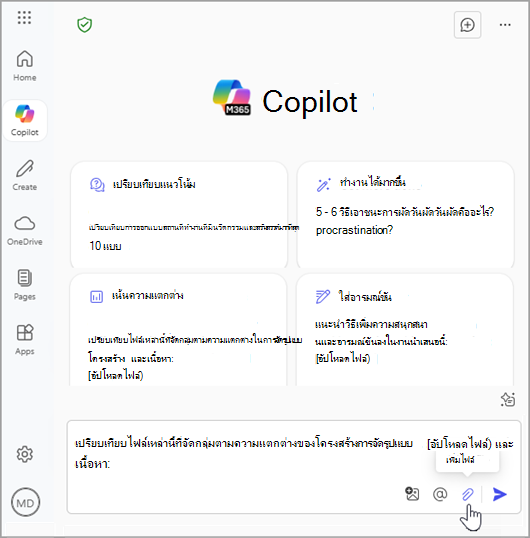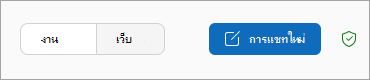Copilot Chat ทํางานอย่างไรและไม่มีสิทธิ์การใช้งาน Microsoft 365 Copilot
นำไปใช้กับ
Copilot Chat พร้อมใช้งานสําหรับผู้ใช้ทางธุรกิจของ Microsoft ฟีเจอร์ที่คุณสามารถใช้ได้จะขึ้นอยู่กับว่าผู้ดูแลระบบของคุณได้กําหนดสิทธิ์การใช้งาน Add-on ของ Microsoft 365 Copilot ให้กับคุณหรือไม่

เมื่อต้องการใช้ Copilot Chat คุณจําเป็นต้องลงชื่อเข้าใช้ด้วยบัญชีที่ทํางานหรือโรงเรียนของคุณ และมีการสมัครใช้งาน Microsoft 365 Business ที่มีคุณสมบัติเหมาะสม
Copilot Chat ที่มีหรือไม่มีสิทธิ์การใช้งาน Add-on
|
ฟีเจอร์ |
ไม่มีใบอนุญาต Copilot (Copilot Chat เท่านั้น) |
ด้วยใบอนุญาต Copilot (Microsoft 365 Copilot) |
|
การเข้าถึงโมเดล AI |
การเข้าถึง Standard |
การเข้าถึงลําดับความสําคัญ |
|
การใช้เหตุผลของข้อมูลเว็บ |
ใช่ |
ใช่ |
|
การใช้เหตุผลของข้อมูลงาน |
จํากัด (ไฟล์ที่อัปโหลด) |
แบบเต็ม (การประชุม อีเมล การแชท ไฟล์ และอื่นๆ) |
|
การเข้าถึงตัวแทน |
จํากัด (ไม่มีตัวแทนขั้นสูง) |
ไม่จํากัด (รวมถึงตัวแทนขั้นสูง เช่น เครื่องมือค้นคว้า นักวิเคราะห์ และตัวแทนแบบกําหนดเอง) |
|
ความปลอดภัย |
ระดับองค์กร |
ระดับองค์กร |
|
การเข้าถึงสตูดิโอ Copilot |
ชําระเงินตามที่คุณไป |
รวม |
|
ลำดับความสำคัญ |
Standard (อาจจํากัดในช่วงเวลาที่มีการใช้งานสูงสุด) |
ลําดับความสําคัญ (รวดเร็วและเชื่อถือได้มากขึ้น) |
สําหรับข้อมูลเพิ่มเติมเกี่ยวกับสิ่งที่มีหรือไม่มีสิทธิ์การใช้งาน Add-on หรือถ้าคุณไม่แน่ใจว่าคุณมี Copilot Chat เวอร์ชันใด ให้ขยายรายการต่อไปนี้:
Copilot Chat รวมอยู่ด้วยโดยไม่มีค่าใช้จ่ายเพิ่มเติมด้วยการสมัครใช้งาน Microsoft 365 Business ที่คุณใช้ในที่ทํางานหรือโรงเรียน คุณยังสามารถเข้าถึงฟีเจอร์ AI ผ่าน Copilot Chat ใน Word, Excel, PowerPoint, OneNote, Outlook และ Edge ด้วยการตอบกลับที่ปรับให้เหมาะสมตามบริบทของเอกสารที่เปิดอยู่และคําแนะนําของพร้อมท์ของคุณ
คุณสมบัติรวมถึง:
การตอบกลับการค้นหาเว็บ (หรือเรียกอีกอย่างว่า เว็บเบสก์ด): เมื่อเปิดการค้นหาเว็บแล้ว Copilot Chat จะสร้างการตอบสนองต่อพร้อมท์ของคุณที่มีพื้นฐานมาจากเว็บและขับเคลื่อนโดยรูปแบบภาษาขนาดใหญ่ล่าสุด (LLMs) ถามคําถามและรับคําตอบโดยยึดตามข้อมูลเว็บสาธารณะ
ตัวแทนชําระเงินตามการใช้งาน: ใช้ตัวแทน AI แบบคิดค่าบริการตามปริมาณข้อมูลภายใน Copilot Chat เพื่อสนับสนุนการทํางานอัตโนมัติตามปกติและเพิ่มประสิทธิภาพการทํางานของทีม
การรับทราบเนื้อหา: Copilot Chat ทราบถึงเนื้อหาของไฟล์ที่เปิดอยู่ของคุณ (Word, Excel, PowerPoint), หน้า (OneNote), เว็บเพจ (Edge) หรือเหตุการณ์อีเมลหรือปฏิทิน (Outlook) เพื่อให้การตอบกลับที่เกี่ยวข้อง
ความช่วยเหลือแบบร่าง: Copilot Chat สามารถช่วยคุณร่างเนื้อหาใหม่ อธิบายส่วนของเอกสารที่มีอยู่ แก้ไขไฟล์สําหรับโทนเสียง ความยาว สไตล์ และอื่นๆ ระดมความคิด หรือตอบคําถามทั่วไปได้
หมายเหตุ: ถ้าคุณไม่เห็น Copilot Chat เมื่อคุณเปิดแอป Microsoft 365 Copilot และบัญชีที่ทํางานหรือโรงเรียนของคุณมีการสมัครใช้งาน Microsoft 365 ที่มีคุณสมบัติเหมาะสม ผู้ดูแลระบบของคุณอาจปิดฟีเจอร์Copilot ทั้งหมดหรือบางส่วน หรือCopilot อาจไม่พร้อมให้บริการในตลาดของคุณ ถ้าคุณเป็นผู้ดูแลระบบและต้องการเรียนรู้เพิ่มเติมเกี่ยวกับการจัดการ Copilot ในองค์กรของคุณ ให้ดูส่วน วิธีใช้สําหรับผู้ดูแลระบบ
หมายเหตุ: เมื่อต้องการใช้ประโยชน์ทั้งหมดของ Copilot Chat ผู้ดูแลระบบ IT ของคุณจําเป็นต้องกําหนดสิทธิ์การใช้งาน Add-onCopilot ให้กับบัญชีที่ทํางานหรือโรงเรียนของคุณ
ด้วยใบอนุญาต Microsoft 365 Copilot Copilot Chat กลายเป็นผู้ช่วยทํางานที่แท้จริง ปลดล็อกความสามารถในการลงหลักในการตอบกลับในข้อมูลขององค์กรของคุณ ผู้ใช้ที่มีสิทธิ์การใช้งานเพลิดเพลินไปกับการรวมในแอป Microsoft 365 การเข้าถึงตัวแทนขั้นสูงและแบบกําหนดเอง และการเข้าถึงโมเดล AI ล่าสุดที่สําคัญ
คุณสมบัติรวมถึง:
การตอบกลับบนเว็บและการทํางาน: Copilot สามารถอ้างอิงอีเมล การประชุม การแชท และเอกสารของคุณ ไม่ใช่แค่เว็บหรือไฟล์ที่อัปโหลด
การรวมเข้ากับแอป Microsoft 365 อย่างราบรื่น: ใช้ Copilot ในแอป Microsoft 365 ที่คุณชื่นชอบ (Word, Excel, PowerPoint, Outlook, Teams) สําหรับการแก้ไขขั้นสูง การสรุป การพยากรณ์ และการวิเคราะห์ข้อมูล
ตัวแทนขั้นสูงและการสร้างตัวแทนแบบกําหนดเอง: เข้าถึงตัวแทนขั้นสูง เช่น เครื่องมือค้นคว้าและนักวิเคราะห์ และสร้างตัวแทนแบบกําหนดเองด้วย Copilot Studio โดยไม่มีค่าใช้จ่ายเพิ่มเติม
การเข้าถึงโมเดล AI ล่าสุดที่สําคัญ: เพลิดเพลินกับบริการที่รวดเร็วและเชื่อถือได้มากขึ้น แม้ในช่วงเวลาที่มีการใช้งานบ่อย
ทักษะของแอป: เข้าถึงความสามารถของ Copilot ขั้นสูงโดยการเลือก ทักษะของแอป จากเมนูดรอปดาวน์ Copilot ใน Ribbon ของแอป
เคล็ดลับ: หากต้องการเรียนรู้เพิ่มเติมเกี่ยวกับสิ่งที่รวมอยู่ในแผน Copilot และรายละเอียดการกําหนดราคาต่างๆ โปรดดูแผน Microsoft 365 Copilot สําหรับธุรกิจ
หลังจากลงชื่อเข้าใช้ Copilot.microsoft.com ด้วยบัญชีที่ทํางานหรือโรงเรียนของคุณ ให้ค้นหาปุ่มสลับ ที่ทํางาน/เว็บ บนหน้า Copilot Chat เพื่อยืนยันว่าคุณมีสิทธิการใช้งาน Add-on ของ Copilot ถ้าการสลับสามารถมองเห็นได้ หมายความว่าคุณสามารถใช้ Copilot กับข้อมูลงานของคุณ เช่น อีเมล ไฟล์ การแชท และการประชุมภายในแอป Microsoft 365 เช่น Word, Excel, PowerPoint, Outlook หรือ Teams
Copilot Chat (ไม่มีสิทธิ์การใช้งาน Add-on ของ Copilot)
ถ้าคุณไม่มีสิทธิ์การใช้งาน Add-on ของ Copilot ปุ่มสลับ ที่ทํางาน และ เว็บ จะไม่ปรากฏในหน้าการแชทของคุณ Copilot Chat ได้รับการปรับปรุงจากเว็บและไม่สามารถเรียกใช้เนื้อหาในที่ทํางานหรือโรงเรียนของคุณเองได้
Copilot Chat (ที่มีสิทธิ์การใช้งาน Add-on ของ Copilot)
ด้วยสิทธิ์การใช้งาน Add-on ของ Microsoft 365 Copilot ตัวสลับ ที่ทํางาน และ เว็บ จะปรากฏขึ้นที่ด้านบนของหน้าการแชทของคุณ คําตอบได้รับการจัดการจากเว็บ งาน หรือทั้งสองอย่างรวมกัน
เมื่อต้องการเข้าถึง Copilot Chat
คุณสามารถเข้าถึง Copilot Chat ได้โดยตรงโดยการลงชื่อเข้าใช้ด้วยบัญชีที่ทํางานหรือโรงเรียนของคุณที่ copilot.microsoft.com หรือจากแอป Microsoft 365 ของคุณ เช่น Word, Excel, PowerPoint, Outlook หรือ Teams
เรียนรู้เพิ่มเติมที่ เริ่มต้นใช้งาน Microsoft 365 Copilot Chat และ ใช้ Copilot Chat ในแอป Microsoft 365
วิธีใช้ Copilot สําหรับผู้ดูแลระบบ IT
ถ้าคุณเป็นผู้ดูแลระบบและต้องการเรียนรู้เพิ่มเติมเกี่ยวกับการตั้งค่า Copilot Chat ในองค์กรของคุณ ให้ดูหัวข้อต่อไปนี้: